Wie man eigene Vorlagen für herunterladbare Seemannslebensläufe verwendet


Beim Herunterladen eines Seemannslebenslaufs wird für die Erstellung der PDF-Datei die Standardvorlage der GLOAP-Website verwendet.

Ein Beispiel für eine solche PDF-Datei ist unten dargestellt:

Es gibt jedoch Situationen, in denen Lebensläufe in einem anderen, festgelegten Format heruntergeladen werden müssen.
Zum Beispiel haben Sie eine XLS- oder XLSX-Vorlage für einen Lebenslauf, die mit Ihren Daten oder den Daten eines geeigneten Kandidaten gefüllt werden muss. Früher musste dies manuell erfolgen. Jetzt können Sie die Funktionen der GLOAP-Website nutzen, um diesen Prozess zu automatisieren.
Hinzufügen einer eigenen Vorlage
Um mit eigenen Seemannslebenslauf-Vorlagen zu arbeiten, gibt es im Profilmenü den Punkt „CV-Download-Vorlagen“. Sie können das „Plus“-Symbol daneben verwenden, um direkt zum Hinzufügen einer neuen Vorlage zu gelangen.

Das Hinzufügen einer Vorlage besteht aus zwei Schritten. Im ersten Schritt wählen Sie die eigentliche XLS- oder XLSX-Vorlage aus und geben ihr einen Namen.

Der Name dient dazu, diese Vorlage in der Liste zu finden, wenn Sie den Lebenslauf eines bestimmten Seemanns herunterladen.
Nach dem Klicken auf „Speichern“ beginnt der nächste Schritt. Dabei geht es um die Verknüpfung der Seemanns-Informationen, die die GLOAP-Website bereitstellt, mit den Zellen der Vorlagentabelle. Das bedeutet, festzulegen, in welcher Zelle welche Daten angezeigt werden.
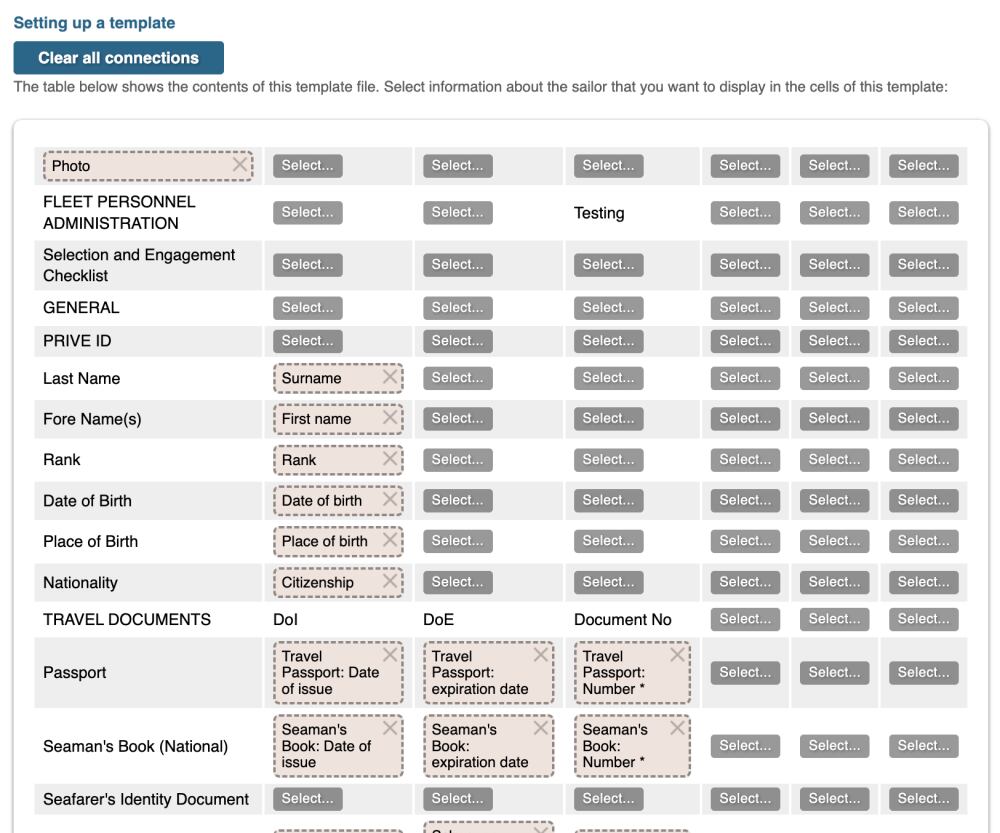
Die Verknüpfung kann nur mit den Zellen erfolgen, die in der Vorlage leer waren. Nur in solchen Zellen erscheint die Schaltfläche „Wählen...“.
Klicken Sie darauf, und es erscheint eine Liste der Seemanns-Informationen, die angezeigt werden können. Sie können beliebige Seemanns-Informationen, die auf der GLOAP-Website verfügbar sind, ausgeben.

Wenn Sie versehentlich falsche Daten in eine Zelle eingegeben haben, können Sie jederzeit das „Kreuz“-Symbol verwenden, um die Verknüpfung für die aktuelle Zelle aufzuheben. Sie können auch auf die Zelle selbst klicken, um die Daten zu ändern, die in ihr angezeigt werden.

Die Vorlage ist nun ausgefüllt. Wenn Sie den Vorlagennamen oder die eigentliche Vorlage nicht geändert haben, müssen Sie nicht auf die Schaltfläche „Speichern“ klicken. Denn bei der Verknüpfung von Daten mit den Zellen der Vorlage werden die Änderungen automatisch gespeichert.
Wenn Sie die Seite neu laden oder erneut in die Bearbeitung der Vorlage gehen, können Sie auch die Schaltfläche „Alle Verknüpfungen löschen“ sehen. Damit können Sie die Verknüpfungen von Seemanns-Informationen aus allen Zellen der aktuellen Vorlage entfernen.

Verwendung der hinzugefügten Vorlage
Wir haben eine eigene Vorlage erstellt. Aber was nun? Im Grunde das Gleiche wie bisher. Nehmen wir an, wir müssen den Lebenslauf eines bestimmten Seemanns herunterladen. Dann gehen wir auf die Seite des Seemannslebenslaufs auf der Website gloap.net und klicken auf die Schaltfläche „Lebenslauf herunterladen“. Anstelle des direkten Downloads des Lebenslaufs wird nun ein Dialogfeld mit allen verfügbaren Download-Optionen angezeigt. Neben der Standard-GLOAP-Vorlage gibt es eine Liste aller unserer Vorlagen.

Klicken Sie auf die gewünschte Vorlage, und der Download der XLS- oder XLSX-Datei beginnt.
Vergleichen wir den heruntergeladenen Seemannslebenslauf mit der eigentlichen Vorlagendatei, um sicherzustellen, dass der Lebenslauf auf der Grundlage dieser Vorlage erstellt wurde.

Liste Ihrer Vorlagen
Zum Schluss werfen wir einen Blick auf die Seite mit der Liste Ihrer erstellten Vorlagen.

Hier können Sie:
- eine bestimmte Vorlage herunterladen;
- sehen, wie viele Felder der Vorlage mit Seemanns-Informationen gefüllt sind, und welche Informationen das sind;
- und natürlich auf die Bearbeitungsseite der Vorlage zugreifen.

